SPSS怎么绘制散点图 SPSS绘制散点图教程
原创在数据分析中,可视化数据的有效方法之一是创建散点图。spss(统计产品与服务解决方案)是一款强大的统计软件,可用于绘制清晰且信息丰富的散点图。本指南将向您展示如何使用 spss 绘制散点图,从导入数据到自定义图表的外观。通过遵循本教程,您将能够轻松创建散点图,以显示两个变量之间的关系并从数据中提取有价值的见解。
首先,打开spss软件,并且输入用于分析的2组变量的数据(如图所示)。
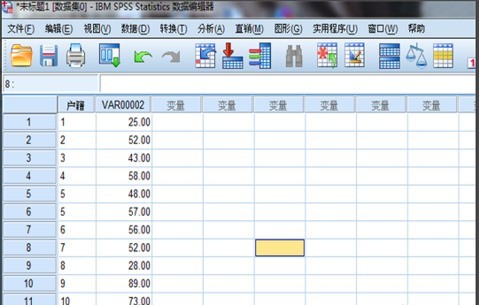
然后,点击【图形】,在下拉菜单中点击【旧对话框】,在下拉菜单中点击【散点/点状】(如图所示)。
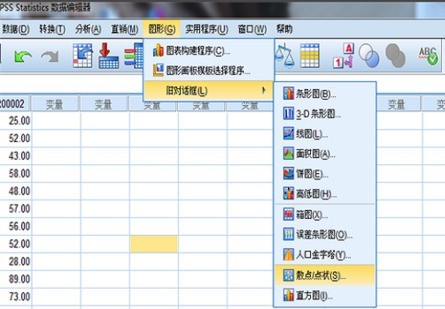
在这里,以简单散点为例,在新弹出的窗口中,点击【简单散点】(如图所示)。
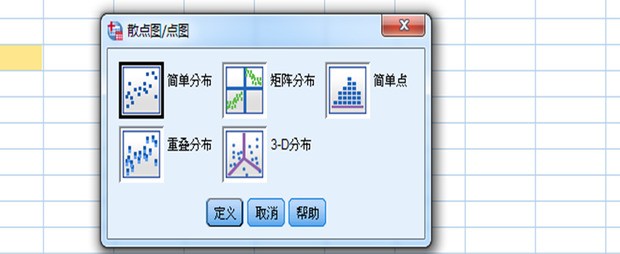
接着,在新页面中,在【Y轴和X轴】上,移动2组数据(如图所示)。
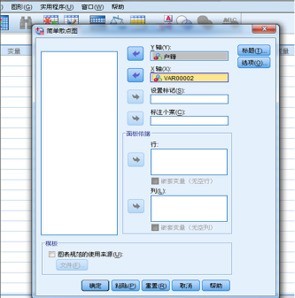
移动完毕之后,点击标题,输入想取的名字(如图所示)。
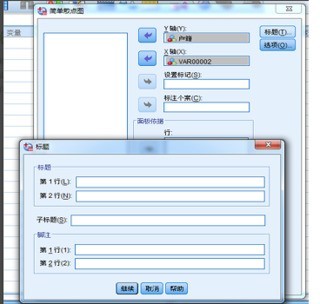
最后,点击确定,散点图就制作完成了(如图所示)。
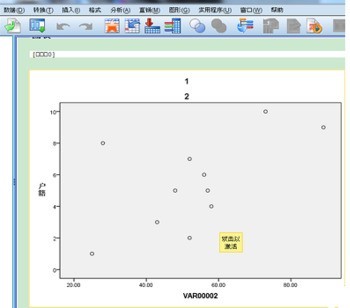
SPSS绘制散点图教程小编就分享到这里了,希望可以帮助到大家哦。
以上就是SPSS怎么绘制散点图 SPSS绘制散点图教程的详细内容,更多请关注IT视界其它相关文章!
 IT视界
IT视界



 豫公网安备41012202000391号
豫公网安备41012202000391号